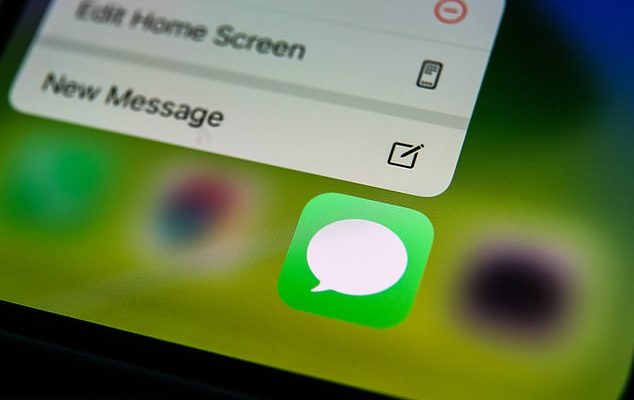Mit 1,3 Milliarden iPhone-Nutzern weltweit ist iMessage die Messaging-App schlechthin – und Android-Nutzer sind nicht zur Party eingeladen.
Zum Glück gibt es mehrere Möglichkeiten, die allgegenwärtige Messaging-App von Apple auf Android-Handys zum Laufen zu bringen.
Android-Benutzer können mehrere Apps herunterladen, um auf iMessage zuzugreifen, das auch mit den ikonischen „blauen Blasen“ ausgestattet ist.
Im Folgenden finden Sie einige der besten Möglichkeiten, iMessage auf Ihrem Android zum Laufen zu bringen.
Sie können iMessage auf jedem Gerät zum Laufen bringen (gegen einen bestimmten Preis) (Getty)
AirMessage
AirMessage bietet eine einfache Möglichkeit, iMessage auf Ihrem Android zum Laufen zu bringen – mit einem kleinen Nachteil.
Damit es funktioniert, benötigen Sie einen Mac, ein Telefon und AirMessage, das auf beiden installiert ist (und Sie müssen außerdem sicherstellen, dass der Mac eingeschaltet bleibt).
Installieren Sie zunächst AirMessage Server auf Ihrem Mac.
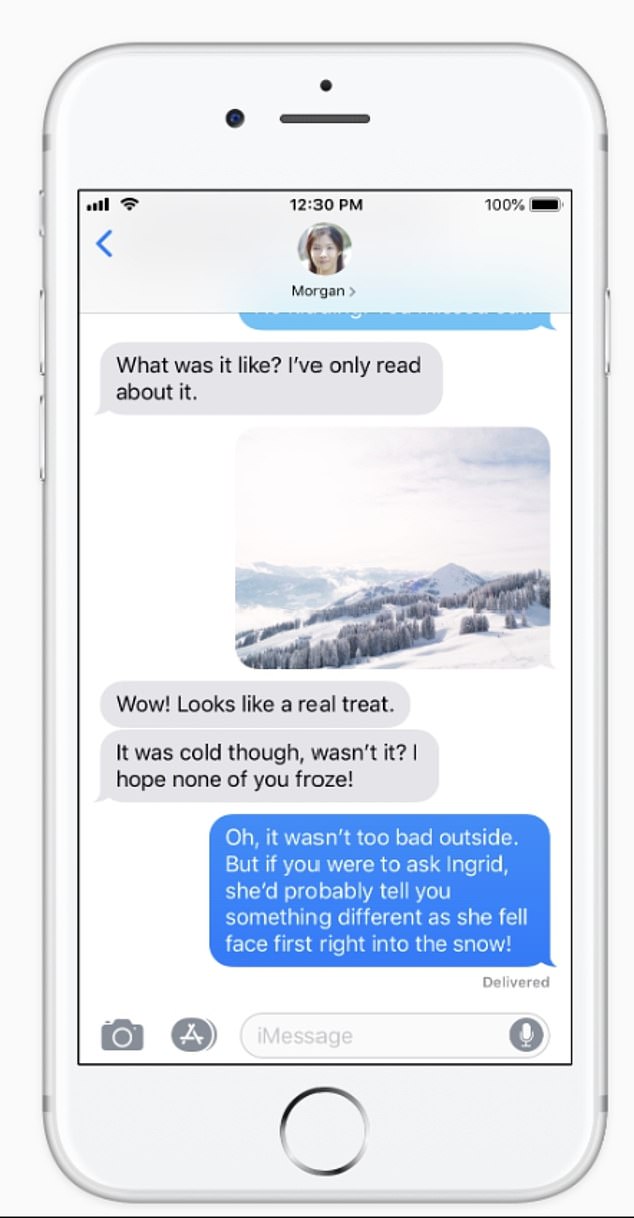
Mit Airmessage können Sie iMessage auf jedem Android-Gerät verwenden (AirMessage).
Klicken Sie dann auf „Konto verbinden“: Verwenden Sie ein Google-Konto, um Ihren Computer bei AirMessage zu registrieren.
Wenn Sie dazu aufgefordert werden, erlauben Sie den Zugriff auf die Airmessage-Automatisierung, gehen Sie dann zu „Systemeinstellungen“ > „Sicherheit und Datenschutz“ > „Datenschutz“ > „Vollständiger Festplattenzugriff“ und fügen Sie AirMessage hinzu.
AirMessage bedeutet, dass Ihr Mac als Server fungiert, daher müssen Sie die Ruhezustandseinstellungen deaktivieren: Gehen Sie zu Systemeinstellungen > Energiesparmodus und stellen Sie sicher, dass Ihr Mac nicht in den Ruhezustand wechselt oder sich ausschaltet.
Sobald die App eingerichtet ist (sie liest nichts außer Ihren iMessages), können Sie entweder in einem Browser auf einem PC unter https://web.airmessage.org/ oder über die Android-App auf AirMessage zugreifen.
Um es zu nutzen, melden Sie sich einfach mit dem Google-Konto an, mit dem Sie AirMessage auf Ihrem Mac eingerichtet haben.
Blaue Blasen
Blue Bubbles ähnelt AirMessage, ist jedoch Open Source und über die Projektseite auf der Programmierseite GitHub verfügbar.
Ziehen Sie die DMG-Datei auf Ihren Mac, öffnen Sie sie und befolgen Sie die Schritte im Installationshandbuch (wie bei AirMessage müssen Sie die Barrierefreiheit und den vollständigen Festplattenzugriff aktivieren).
Befolgen Sie zur Einrichtung die Schritte in der Software (verwenden Sie Ihr Google-Konto und entscheiden Sie sich für Cloudflare).
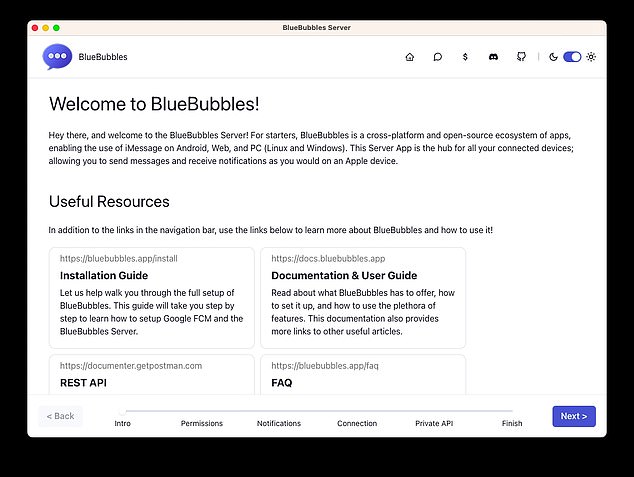
Blue Bubbles ist eine Open-Source-App zum Ausführen von iMessage auf Android oder PC (Blue Bubbles)
Anschließend laden Sie entweder den Android- oder PC-Client von Blue Bubbles herunter.
Geben Sie Ihr Google-Konto ein, synchronisieren Sie Ihre Nachrichten und schon kann es losgehen.
Piepser
Jeder, der jemals von der schieren Anzahl an Messaging-Apps auf seinem Gerät überwältigt war, wird die Idee hinter Beeper bewundern – alle Ihre Nachrichten an einem Ort.
Noch besser: Sie benötigen kein Apple-Gerät: Sie können ein iMessage-Konto nur mit Ihrer E-Mail-Adresse einrichten.
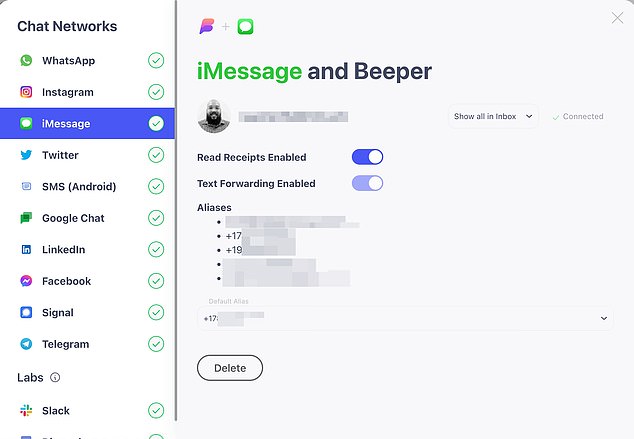
Sie können viele Messaging-Apps in Beeper ausführen (Beeper)
Beeper fasst bis zu 15 verschiedene Messaging-Dienste in einer App zusammen.
Es gibt nur zwei Probleme: Es gibt eine „Aufwärmphase“, in der Sie 48 Stunden lang keine Nachrichten über Ihr neues iMessage-Konto senden können, und derzeit gibt es auch eine Warteliste für die Beeper-App.
Um sich in die Warteliste einzutragen, laden Sie die App herunter oder besuchen Sie die Beeper-Website und tragen Sie sich mit Ihrer E-Mail-Adresse in die Warteliste ein.